Robo Judge System (Smart) предназначена для проведения соревнований по робототехнике, которые подразумевают выполнение заданий и набор зачетных очков.
Установить приложение на Android устройство можно через Play market.
Главное окно приложения содержит 4 кнопки:
1) «О программе» — показывает информацию о программе
2) «Настройки» — настройки приложения. В настоящее время позволяет включать и отключать звук, указать точность таймера и установить активный профиль.
3) «Старт» — проведение попытки с использованием выбранного профиля.
4) «Профили» — создание и редактирование профилей с заданиями и настройками оценивания.
Каждый профиль имеет настройки:
1) Название.
Отображается в списке выбора профиля в настройках.
2) Лимит таймера.
Указывается время для выполнения попытки в секундах. Если установить 0, то будет таймер без ограничения времени. Попытка будет остановлена автоматически при достижении лимита времени.
3) Оценка заданий.
Существует два варианта оценки заданий:
— последовательно во время попытки.
— после окончания попытки (после остановки таймера кнопкой или по тайм-ауту)
4) Список заданий.
Каждое задание имеет условное название и количество баллов за его выполнение.
Задание не может быть выполнено частично.
При оценке заданий они будут появляться в той же последовательности, в которой они указаны в профиле. Новое задание всегда добавляется в конец списка. Любое задание можно удалить. Если в профиле нет заданий, то во время попытки форма оценки не отобразится.
Для начала попытки необходимо нажать кнопку «Старт» в главном окне. Попытка будет проводиться на основании профиля, указанного в «Настройках». В новом окне отобразится таймер и кнопка «Старт». Для начала попытки необходимо нажать старт для начала осчета таймера.
После этого появится панель управления попыткой. Внизу присутствуют 2 кнопки:
— «Стоп» — попытка успешнаи участник добрался до «финиша» (пересек финишную линию, выполнил все задания и т.п.)
— «Ошибка» — остановить попытку и считать ее не выполненной. При этом балы за задания не засчитываются.
Если в профиле выбран режим оценки заданий «Во время попытки», то вверху экрана (над таймером) будет присутствовать панель заданий. Задания в ней появляются последовательно в порядке, указанном в профиле. Для каждого задания есть 2 опции:
— «Выполнено» — нажмите ее, если робот выполнил это задание.
— «Пропустить» — нажмите ее, если задание не выполнено.
После выбора одной из опций на панеле появится следующее задание, если есть или панель закроется, если больше заданий нет.
Если в профиле указан режим «В конце попытки», то панель оценки заданий появится после завершения (после нажатия кнопки «Стоп» или истечения тайм-аута). Работа с панелью оценки заданий аналогичная описанной выше.
После остановки таймера и оценки заданий на экране отобразится итог попытки, состоящий из двух значений: время и счет (сумма очков за выполненные задания).

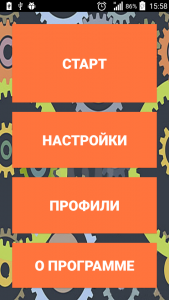
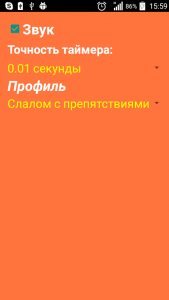
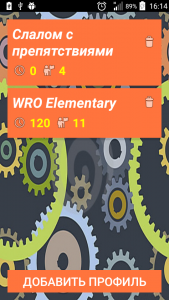
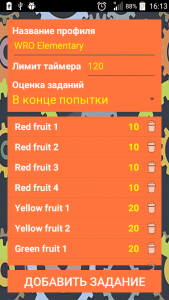
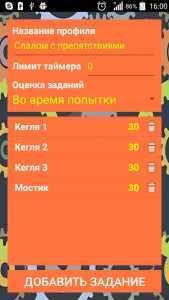
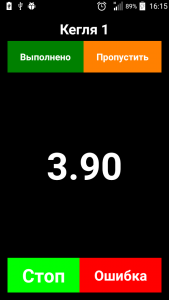
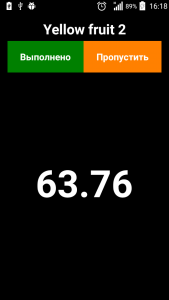

Так же вы можете прислать свои идеи и предложения по улучшению приложения, мы обязательно их рассмотрим и постараемся реализовать.
